Setup Menü (Grundeinstellung)
Das MICROBEAST PLUS bietet verschiedene Einstellmenüs für unterschiedliche Anforderungen. Vor der ersten Inbetriebnahme muss das System auf den Helikopter und die verwendeten Komponenten abgestimmt werden. Diese Grundeinstellung erfolgt im SETUP MENÜ.
Einstellung am Gerät
Falls noch nicht geschehen schalte jetzt den Fernsteuersender und das System ein und warte, bis die Initialisierung des Systems abgeschlossen ist. Zuerst wird geprüft, ob das Fernsteuersystem angeschlossen ist und Steuerbefehle sendet. Dies wird durch das auf- und ablaufen der Menü LEDs H bis N signalisiert. Berühre während dieser Zeit nicht die Steuerknüppel am Fernsteuersender, da das System hier jedes mal beim Start auch die Mittenpositionen der Knüppel kalibiriert. Wenn dieser Vorgang abgeschlossen ist, laufen die LEDs A-G auf und ab. Jetzt werden die Ruhepositionen der Sensoren eingelernt. Während dieser Zeit darf der Heli nicht bewegt werden!
Wenn der Vorgang nicht beendet wird, also entweder die LEDs A bis G oder die LEDs H bis N fortwährend auf- und ablaufen, lies bitte in der Hilfe nach. Hinweis: Während die Initialisierung läuft, kann durch Druck auf den Knopf nichts eingestellt werden!
Wenn das System betriebsbereit ist (Status LED leuchtet blau oder violett, keine der Menü LEDs leuchtet), drücke den Knopf und halte ihn für mindestens 2 Sekunden. Zuerst wird die Menü LED neben Punkt A zu blinken anfangen (das ist PARAMETER MENÜ Punkt A). Lass den Knopf aber erst los, wenn die LED A dauerhaft leuchtet! Dann ist SETUP MENÜ Punkt A geöffent.
Bedienung über den Knopf
Zur Durchführung der Grundeinstellung werden die Punkt A bis N vom SETUP MENÜ Schritt für Schritt nacheinander abgearbeitet. Wenn man den Knopf kurz drückt, wird die aktuelle Einstellung am jeweiligen Punkt gespeichert und es wird zum nächsten Punkt gesprungen. Nach dem letzten Punkt wird das menü verlassen und man kommt zurück in den Betriebsmodus (je nach installierter Firmware Edition, gewählten Optionen und auch abhängig vom verwendeten Empfängertyp kann es variieren, welcher der letzte Punkt ist. In Frage kommen die Setupmenü Punkte M oder N und die DREHZAHLREGLER MENÜ Punkte F oder H).
Falls später nochmal ein bestimmter Punkt im SETUP MENÜ geprüft oder verstellt werden soll, kann einfach durch wiederholtes kurzes Tippen auf den Knopf zu diesem Punkt gesprungen werden, und dann wieder durch mehrmaliges Tippen auf den Knopf das Menü verlassen werden. Die Einstellungen an den zu überspringenden Punkten werden dadurch nicht verändert.
- Im Betriebsmodus leuchtet keine Menü LED!
- Hinweis: Es gibt eine zweite Menüebene, das sogenannte PARAMETER MENÜ. Dorthin gelangt man, wenn man aus dem Betriebsmodus heraus einmal kurz auf den Knopf drückt. Zur Unterscheidung blinken hier die Menü LEDs schnell. Wenn dieses Menü aktuell geöffnet wurde, bist Du im falschen Menü! Drücke wiederholt auf den Knopf, bis das PARAMETER MENÜ verlassen wird und versuche dann nochmal, das SETUP MENÜ zu öffnen, indem Du den Knopf drückst und solange gedrückt hälst, bis die Menü LED dauerhaft leuchtet.
Aus dem SETUP MENÜ heraus können alle Einstellungen auf die Werkseinstellung zurückgesetzt werden, wenn an einem beliebigen Punkt der Knopf für mindestens 10 Sekunden lang gedrückt wird. Es werden dann ALLE Einstellungen von SETUP MENÜ, PARAMETER MENÜ und DREHZAHLREGLER MENÜ gelöscht bzw. auf die Ursprungseinstellung zurückgestellt. Dabei gibt es zwei Ausnahmen:
- Wenn der Knopf bei SETUP MENÜ Punkt H (Mittentrimmung) für 10 Sekunden gedrückt wird, werden nur die Servotrimmungen auf 0 zurückgestellt, was z.B. nützlich sein kann, wenn neue Servos im Modell verbaut werden oder die Servogetriebe gewechselt wurden.
- Ein Zurücksetzen der Werte des EMPFÄNGER MENÜs ist nicht vorgesehen. Einstellungen die den Empfänger und das Fernsteuersystem betreffen werden von einem Reset im SETUP MENÜ nicht betroffen. Solche Einstellungen werden einfach verändert, indem die Einstellung im EMPFÄNGER MENÜ neu durchgeführt werden. So können z.B. die Einstellungen gelöscht werden, wenn das MICROBEAST PLUS in einem anderen Modell verbaut wird, ohne die grundsätzliche Einstellung des Fernsteuersystems zu verändern, das sich normalerweise durch einen Modellwechsel nicht ändern wird.
Fliege auf keinen Fall, wenn das MICROBEAST PLUS im SETUP MENÜ oder einer der anderen Menüebenen ist! Hier sind meist eine oder mehr Funktionen deaktiviert oder funktionieren nicht wie vorgesehen.
Bedienung mit den Steuerknüppeln
Im SETUP MENÜ verwenden wir die Steuerknüppel des Fernsteuersenders um Einstellungen zu ändern und innerhalb eines Menüpunkts zu interagieren. In den meisten Fällen wird ein Wert oder eine Voreinstellung über den Hecksteuerknüppel geändert oder durch Antippen des Hecksteuerknüppels angewählt, z.B. Auswahl der Einbaulage bei Einstellpunkt A oder trimmen der Servomittenposition bei Punkt I. Daneben verwenden wir den Steuerknüppel für Roll um zwischen Menüoptionen umzuschalten, z.B. Wechsel zwischen den einzelnen Servos beim Einstellen der Servomitten bei Punkt I oder Wechsel zwischen Mess- und Neutralposition beim Anpassen des zyklischen Wegs bei Punkt J. Diese Belegung kann auch abweichen oder es können zusätzlich Möglichkeiten bestehen. Manchmal tun die Steuerknüppel auch einfach das, wofür sie gedacht sind, z.B. steuert der Pitchknüppel das Pitch bei Punkt K, oder Roll und Nick steuern Roll und Nick bei den Punkt L und M. Darauf wird aber dann ausdrücklich beim jeweiligen Einstellpunkt hingewiesen!
Basic setup with StudioX
When StudioX is started and your MICROBEAST PLUS was detected by StudioX click the Basic Setup tab to show the adjustment options of SETUP MENU. The options you see here are basically similar to the Menu Points you can change directly at the device. There might be little differences because of the different nature of the computer setup. The adjustment is basically done using the buttons in the software, sometimes interaction with your transmitter is necessary. Wait until the system has initialized completely (if not the setup options will not be accessible!). Then if you like you can click the Wizard button on top of the options table. This will guide you from Menu Points A to N (M when governor function is not provided). When you've finished one adjustment step, always click the Next button at each step to proceed to the next option. It is not a must to use the Wizard button and you can setup each menu point of your choice independent from each other, but it is advisable to use the Wizard button so you don't miss any setup step. Also note the Menu Points sometimes build on each other, so adjusting some points without doing the preceeding steps is not useful!
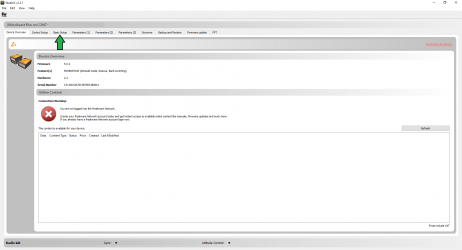
|
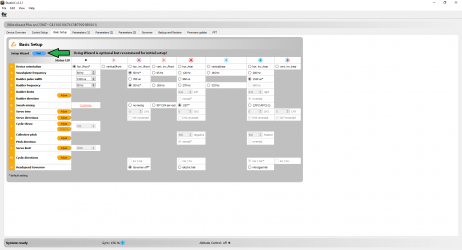
|
Note: When you cannot access the menu options because the system does not finish initialization sequence, make sure the radio system is powered up and bound correctly and proceed with RECEIVER MENU adjustment first, if necessary!
Never fly while MICROBEAST PLUS is in SETUP MENU or any other menu! In this condition the gyro control and the stick controls are disabled.
Basic setup with StudioXm
When StudioXm is started and your MICROBEAST PLUS is connected to StudioXm choose Basic heli setup from the device overview page to enter the setup wizard, which will lead through the basic setup procedure of the SETUP MENU (note that the menu is only accessible after all settings have been loaded from the device and when the device is in operation mode! See general informations about StudioXm if you need further instructions). The options you see here are basically similar to the SETUP MENU points A to M you can change directly at the device, but there might be little differences because of the different nature of the interactive setup. The adjustment is basically done using the buttons or dials in the app, sometimes interaction with your transmitter is necessary. Click Next at the bottom of each setup step to skip to the following Menu Point. From the dropdown list at the top also you can directly access specific setup items if necessary, but for the first time setup it is recommended to proceed step-by-step beginning at Device Orientation and ending with Cyclic directions. Adjustment procedure in short words is described at each step. If necessary refer to this manual if you need further assistance. When the setup is finished click the Home button in the top left corner to get back to the overview screen or disconnect the device and deactivate the BLE2SYS module by clicking the Disconnect button in the top right corner when adjustment is finished completely.
Note: When you cannot access the menu options because the system does not finish initialization sequence, make sure the radio system is powered up and bound correctly and proceed with RECEIVER MENU adjustment first, if necessary!
Always disconnect your BLE2SYS from the app when you attempt to fly in order to deactivate the module or disconnect it physically from your MICROBEAST PLUS. When the module is active this can cause interference with your radio system as the BLE2SYS is also sending on the 2.4GHz band!
Also make sure MICROBEAST PLUS is in operation mode! When it is still in one of the adjustment menus the gyro control and the stick controls may be disabled and you will not be able to fully control your helicopter!


